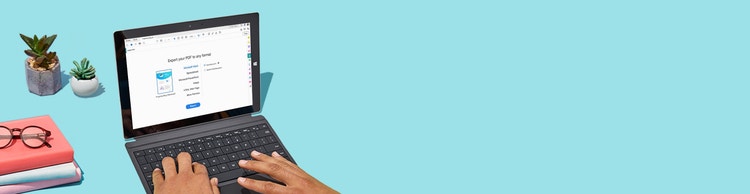
Adobe Acrobat
Конвертация документов в PDF-файлы
Узнайте, как конвертировать файл Microsoft Word (.doc или .docx) в документ PDF с помощью Adobe Acrobat.
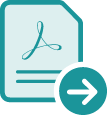
В документах Word часто хранятся важные данные. Теперь вы можете конвертировать любой документ Word в PDF-файл за считаные секунды. PDF — это удобный и универсальный формат: такой документ легко отправить, и он корректно отображается на любом экране.

Конвертация документов
Работайте с PDF-файлами прямо в приложениях Microsoft 365. Можно преобразовать файлы с помощью встроенного PDF-конвертера или работать с файлами Microsoft 365 в Acrobat.

Сохранение выбранных параметров
В процессе конвертации полностью сохраняются оригинальное форматирование и макет, будь то деловое письмо, любимый рецепт или любой другой документ. Вы можете уверенно делиться конвертированными PDF-файлами, зная, что качество шрифтов и точность форматирования такие же, как в оригинале.

Оптимизация работы
Удобные шаблоны и параметры форматирования позволяют легко конвертировать файлы и создавать превосходные документы в соответствии с вашими рабочими задачами. Кроме того, на компьютерах под управлением macOS можно сохранять файлы Word как универсальные документы PDF прямо из панели Acrobat — в один клик.

Конвертация на любых устройствах
Работайте с файлами Microsoft 365 — включая документы Word, электронные таблицы Excel и презентации PowerPoint — и конвертируйте их в документы PDF профессионального качества на любых мобильных устройствах.
Конвертация документа Word в PDF
- Откройте файл в Microsoft Word.
- Конвертация документа Word в PDF:
- В Windows перейдите на вкладку Acrobat и нажмите «Создать PDF».
- В macOS нажмите на значок «Создать и отправить Adobe PDF», затем перейдите к шагу 4.
- Защитите PDF-файл.
В открывшемся диалоговом окне выберите «Ограничить редактирование», чтобы предотвратить изменение готового PDF-файла без вашего разрешения. - Сохраните файл как PDF.
Выберите папку для сохранения экспортированного файла или нажмите «Выбрать другую папку» и перейдите к соответствующей папке. Затем переименуйте документ и нажмите «Сохранить».
Другие полезные возможности
Эти советы помогут вам работать в Adobe Acrobat еще эффективнее:
Объединение файлов в один документ PDF ›

Попробовать
Наш удобный онлайн-инструмент поможет быстро конвертировать документы Microsoft Word в оптимизированные PDF-файлы в любом браузере.